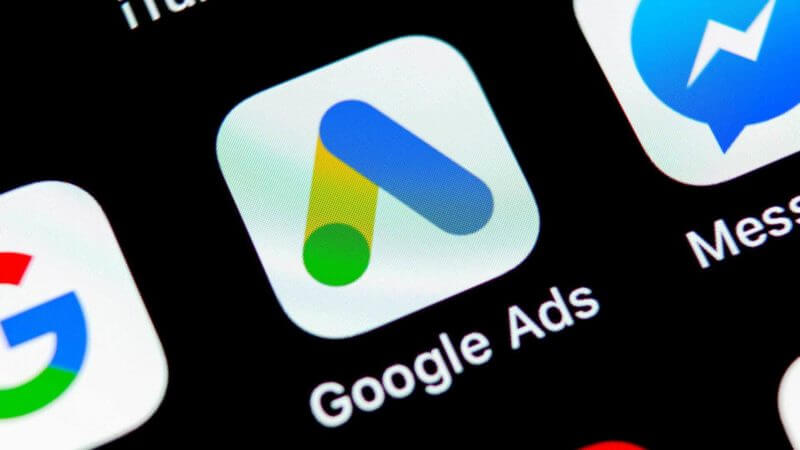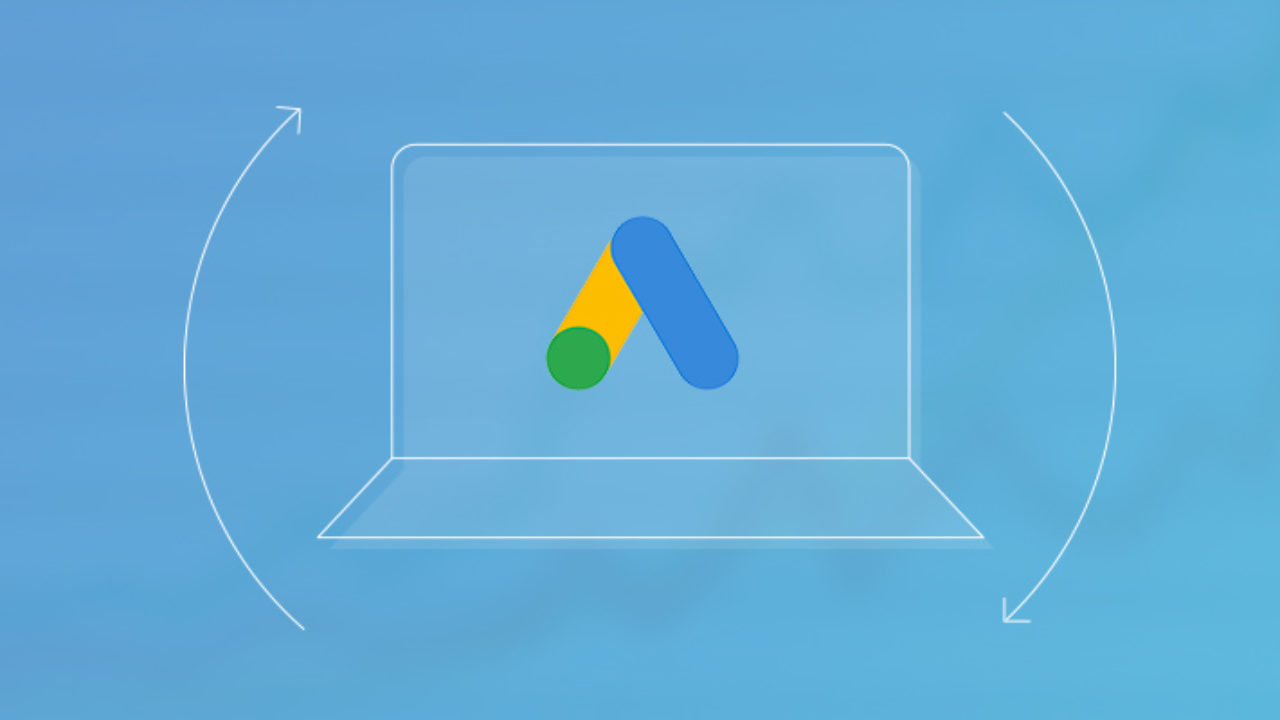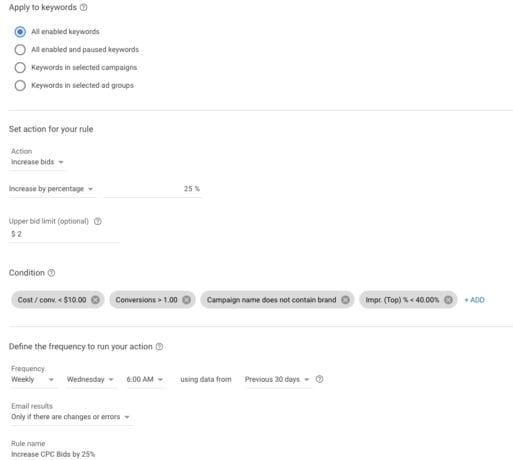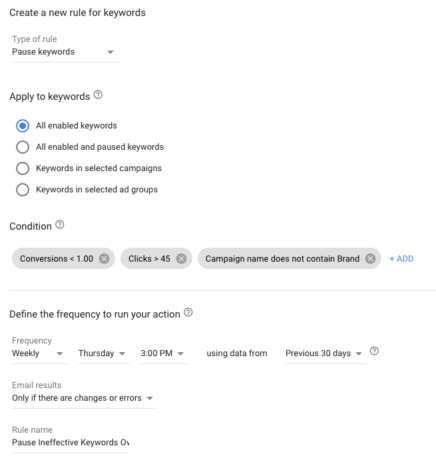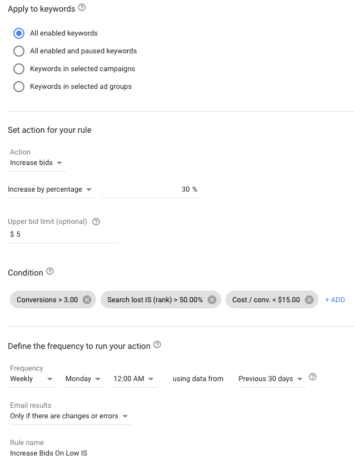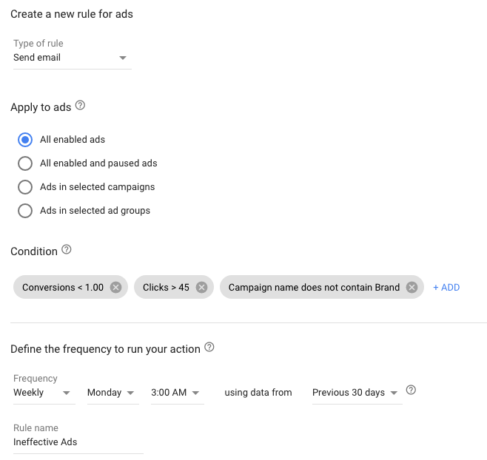Guia de especialista para otimizar regras automatizadas no Google Ads
Gerenciar uma conta do Google Ads pode ser muito trabalhoso, especialmente se você não tiver tempo ou equipe dedicados a isso. Felizmente, existem algumas maneiras de ajudar a automatizar suas contas integradas à plataforma. Um dos meus favoritos é o recurso de regras automatizadas do Google. Hoje, vou definir as regras e dar dicas ao longo do caminho para tornar a sua o mais eficaz possível.
Vamos começar!
O básico das regras automatizadas
Regras automatizadas podem ser uma maneira muito poderosa de semi-automatizar suas contas do Google Ads. Eles são exatamente o que parecem: um conjunto de regras com condições automaticamente em execução e fazendo alterações em suas contas.
As regras automatizadas são altamente personalizáveis e permitem que você faça alterações programadas na maioria dos aspectos de uma conta. Aqui estão todos os lugares onde as regras automatizadas podem ser aplicadas:

Quando você estiver pronto para criar uma nova regra, existem algumas rotas que você pode seguir para fazer isso. A primeira é simplesmente navegar até a campanha ou parte da conta que deseja automatizar na interface. Marque a caixa azul ao lado do que você deseja automatizar, clique em “Editar” e escolha “Criar uma regra automatizada”.


A segunda maneira é usar a navegação superior em “Ferramentas” e, em seguida, escolher “Regras” na seção “Ações em massa”.

Depois de selecionar o que deseja automatizar, você será solicitado a selecionar o tipo de regra que deseja executar. Dependendo de qual aspecto da conta você deseja automatizar, há um punhado de opções diferentes, mas todas elas geralmente se resumem ao seguinte:
- Pausa
- Habilitar
- Enviar email
- Alterar lance / orçamento
Cada um deles é relativamente autoexplicativo, portanto, não vou entrar em detalhes neste estágio. A próxima parte da construção de regras é onde você pode personalizar muito as suas necessidades.
Depois de escolher o tipo de regra que deseja executar, é hora de definir as condições. É aqui que a diversão realmente acontece.
No criador de regras automatizado, você verá uma tela semelhante a esta, dependendo da rota escolhida:

Vou passar por uma regra um pouco mais complexa de alteração de lances de palavras-chave com base no desempenho para dar um exemplo a seguir. Suas regras podem ser tão simples ou tão complexas quanto você gostaria de torná-las, mas espero que um exemplo um pouco mais detalhado seja mais útil do que um simples.
Nesta tela, você verá que existem efetivamente 6 seções diferentes para construir uma regra:
- Tipo de regra
- Aplicar a
- Definir ação
- Condições
- Intervalos de datas
- Resultados do email e nome da regra
Como já abordamos a seção Tipo de regra, vamos pular para cada uma das partes restantes da tela do editor para ter uma ideia de como configurar regras automatizadas.
Aplicar a:
Nesta seção, selecionaremos a que queremos nossa regra automatizada se aplique. Para este exemplo, vou escolher as palavras-chave que desejo que minha regra avalie, mas para outros tipos de regras, você escolherá as campanhas, anúncios, dados demográficos, etc., que deseja automatizar.
Digamos que, para esta regra, eu só queira me concentrar em palavras-chave em algumas campanhas específicas. Eu escolheria a opção “Palavras-chave nas campanhas selecionadas” e, em seguida, selecionaria as campanhas no pop-up:

Agora que escolhi minhas campanhas, essa regra se aplicará a todas as palavras-chave nessas campanhas, mas não fará nenhum ajuste em nenhum outro conjunto de palavras-chave em minha conta.
Definir ação:
Nesta seção, definiremos quais ações queremos realizar nas palavras-chave. Isso dependerá das condições que definirmos na seção a seguir.
Para minha regra de palavra-chave, posso escolher entre várias ações diferentes:

Para esta regra, quero diminuir os lances quando meu CPA ficar muito alto, então vou escolher a opção “Diminuir lances”.
Sou então solicitado a escolher se desejo diminuir meu lance em uma porcentagem ou um valor.

Por porcentagem significa simplesmente que meu lance diminuirá X% cada vez que a regra for executada. Se eu diminuir em um valor, isso significa que meu lance diminuirá apenas no valor que eu definir, como $ 0,25.
Ao automatizar várias palavras-chave, anúncios, campanhas, etc., com diferentes níveis de lances ou orçamentos, é melhor definir regras de porcentagem para que a alteração tenha o mesmo impacto em todas as campanhas. Uma redução no lance de palavra-chave de $ 0,25 pode ser uma queda no balde para uma palavra-chave com um lance de $ 20. Mas para palavras-chave com um lance de $ 1,00 ou mesmo $ 0,50, você acabou de cortar os lances em 25% a 50%!
Se você estiver definindo apenas 1 ou 2 aspectos da sua conta com pontos de partida mais semelhantes, uma alteração no valor será uma boa opção se você preferir.
Regra prática: em caso de dúvida, use uma variação percentual.
Condições:
Nesta seção, definimos os critérios de desempenho que desejamos alcançar antes que a regra seja executada. Ou seja, se eu quiser diminuir os lances quando meu CPA estiver muito alto, tenho que informar ao sistema o valor que um CPA deve exceder para ficar muito alto
Ao clicar no link azul “+ ADICIONAR” no criador de condições, você verá uma lista que se parece com quase todos os outros filtros da conta. É aqui que as regras automatizadas ganham força. Você pode criar condições altamente personalizadas a serem atendidas para que suas regras sejam executadas.

Para este exemplo, vou escolher “Conversões” e “Custo / conv.” As condições abaixo significam que, se eu tiver mais de uma conversão e o CPA dessa conversão for superior a US $ 100, minha regra será executada para diminuir meus lances de acordo com a porcentagem que defini na seção anterior.

Você pode escolher qualquer critério que desejar aqui.
É importante observar que você tem a capacidade de definir condições com base no texto da palavra-chave, no nome da campanha e muito mais.
Idealmente, você poderia ser específico ao escolher as campanhas, palavras-chave, etc. certas que deseja automatizar na seção anterior. Mas digamos que haja algumas palavras-chave que eu queira excluir dessa regra nas campanhas que escolhi acima. Posso simplesmente escolher “Texto de palavra-chave” nas opções de condição, selecionar “não contém” e inserir as frases de palavra-chave que desejo excluir desta regra.

Agora, essa regra se aplicará a todas as palavras-chave da campanha, exceto aquelas que contêm o texto “sapatos azuis”.
Frequência:
A seção de frequência é bem simples de configurar, mas pode ser muito importante prestar atenção.
A primeira opção de data que você escolhe é a frequência com que você deseja que a regra procure condições para fazer as alterações definidas.

A configuração “Uma vez” significa que esta regra será executada apenas uma vez. Isso é ideal para pausar / ativar campanhas em feriados ou promoções. As outras configurações definirão uma regra recorrente.
Para minha regra, quero defini-la para execução semanal. Isso significa que a regra verificará minhas palavras-chave associadas para as condições que defini uma vez por semana e só fará alterações nas palavras-chave que atendam a essas condições.
Posso então escolher o dia da semana e a hora do dia em que desejo que minha regra seja executada.
A opção “usando dados de” permite que você escolha para quais dados deseja que as condições sejam revisadas. A lista suspensa tem várias opções disponíveis.

Observação importante sobre intervalos de datas
É importante não dobrar os dados; você não deseja otimizar no mesmo conjunto de dados duas vezes.
Se eu tiver minha regra definida para ser executada a cada semana, a janela de dados mais longa que devo definir é a opção “7 dias anteriores”. Se eu voltar mais do que isso, como dizer “14 dias anteriores”, estarei otimizando no mesmo conjunto de dados duas vezes: uma vez quando foi nos últimos 7 dias e novamente quando fez parte dos últimos 14 dias .
Você só deve otimizar um conjunto de dados uma vez. Faça a alteração desejada e analise o novo desempenho para ver se a otimização funcionou. Se sim, ótimo! Se não, você tem mais trabalho a fazer. Mas os dados do primeiro conjunto de dados que você otimizou não devem ser incluídos na segunda rodada de alterações.
Regras de e-mail:
Esta seção informa ao Google Ads com que frequência você deseja receber e-mails sobre essa regra automatizada:

Se você é novo nas regras automatizadas, encorajo-o a optar por um e-mail pelo menos sempre que a regra for executada com alterações ou erros. Isso permitirá que você tenha uma noção das alterações que estão sendo feitas na conta com base em suas regras. Caso contrário, definir a regra para execução somente quando houver erros deve ser uma boa configuração padrão.
Se você estiver usando regras automatizadas para alertar sobre problemas na conta ou alertar sobre quaisquer flutuações de desempenho, usar a configuração de e-mail “Sempre que esta regra for executada” é a melhor opção.
Por exemplo, se quiser ter certeza de que as palavras-chave de sua marca estão sempre na posição média 1,2 ou superior, você pode definir uma regra parecida com esta:

Você só receberá um e-mail quando as palavras-chave de sua marca caírem na posição média e você poderá fazer login na conta e tomar as medidas adequadas.
Nome da regra:
Nomear suas regras é a última coisa que você faz antes de definir uma regra ao vivo. Isso pode parecer uma coisa pequena, mas se você gerencia uma conta por um longo período de tempo – talvez vários anos ou mais – pode ser muito útil ter certeza de que você está mantendo as coisas bem rotuladas e organizadas para o caso você precisa fazer qualquer tipo de análise de relatório retroativo.
Por exemplo, se você deseja pausar suas campanhas durante o Dia do Trabalho, faz sentido não apenas nomear sua regra “Pausar Campanhas”, que é a predefinição que aparece, mas também incluir o Dia do Trabalho e o ano. Você pode ir mais longe e adicionar a data real da mudança e a hora, se quiser, mas descobri que saber o fim de semana do feriado do ano é suficiente.
Ser específico com a convenção de nomenclatura de regra também permite que você faça melhor uso do histórico de alterações de regras automatizadas. Nesse relatório, você pode ver quais regras foram executadas, quais alterações foram feitas e se ocorreu algum erro.

Potenciais regras automatizadas para execução
Agora que sabemos como configurar regras automatizadas, quero dar alguns exemplos de regras que podem ser uma boa opção para suas contas:
- Pausando / ativando campanhas em torno de um feriado ou promoção
- Ajuste de lances de palavras-chave com base no CPA e no desempenho de conversão
- Aumentar os lances de palavras-chave para manter uma posição média alta ou parcela de impressões
- Aumentar os modificadores de lance em uma faixa etária se o CPA estiver 20% abaixo de sua meta
- Reduzir o orçamento em uma campanha da Rede de Display se o seu CPC for maior do que você gostaria
- Dar mais orçamento a uma campanha do YouTube se a taxa de visualização média for superior a 50%
O céu é realmente o limite aqui. Pense neles como simples declarações if / then em sua conta.
3 últimas dicas para configurar suas regras automatizadas
Antes de começar a usar sua conta, aqui estão algumas práticas recomendadas para regras automatizadas que considero importantes em meus anos de gerenciamento de contas.
Não automatize algo que você mesmo não fez
Acho que essa é uma das coisas mais importantes em torno das regras automatizadas: se você não fez isso manualmente, não automatize. Existem muitas opções para erros se você nunca fez uma alteração específica antes de permitir que o computador assumisse.
Pausar e ativar campanhas após um feriado é bastante autoexplicativo. Executá-lo manualmente garantirá que você entenda se há advertências na regra.
Para ajustes de lance ou orçamento, no entanto, isso é crucial. Eu recomendo fazer o lance manual na cadência que você está pensando em definir uma regra por pelo menos um mês antes de definir a regra. Isso permitirá que você teste para ver se as alterações que está fazendo são o que deseja e se estão tendo o efeito desejado. Talvez você tenha começado pensando que um ajuste de lance de 10% era uma boa ideia, mas ao longo do mês ele não está tendo o impacto que você queria ou está fazendo muito de uma coisa boa. Você pode até descobrir que algumas palavras-chave podem usar um ajuste de 15%, enquanto outras precisam de 5%. Você acabou de descobrir que precisa de duas regras em vez de uma.
Sem esse tempo inicial para aprender e ajustar manualmente as campanhas, você pode estar perdendo a oportunidade de tornar suas regras automatizadas tão eficientes quanto deveriam ser.
Não deixe que as regras sejam executadas sem supervisão
Regras automatizadas podem ser uma ótima maneira de tirar algum trabalho manual do seu prato, mas não podem e não devem substituir ter um humano revisando a conta. Verifique regularmente as regras que você definiu. Eles estão funcionando da maneira que deveriam? Eles estão tendo o impacto desejado que você tinha em mente ao configurá-los? As coisas precisam ser ajustadas?
Mesmo que seja uma vez por mês ou trimestre, verifique regularmente suas regras automatizadas para garantir que você está fazendo o trabalho que precisa que elas façam.
Pense nos pontos positivos e negativos
O exemplo que dei acima foi reduzir os lances em palavras-chave se o CPA fosse muito alto. Isso é algo negativo para minimizar em uma conta.
Mas e quanto ao positivo?
Sempre que configuro uma regra automatizada, sempre penso se há um contrapeso para a ação que estou realizando. Existe uma regra que eu poderia executar para aumentar os lances em palavras-chave com CPAs baixos? Se estou pausando campanhas, preciso ativá-las no futuro?
As regras de equilíbrio nem sempre são aplicáveis, mas descobri que pelo menos passar pelo exercício de pensamento pode me ajudar a pensar melhor em minha estratégia e a garantir que minhas regras sejam definidas para o sucesso.
E aí está! Regras automatizadas podem ser uma maneira fantástica de economizar tempo em sua conta, mas devem ser pensadas antes de configurá-las e certamente não permitirão que a conta seja administrada sem você estar envolvido.